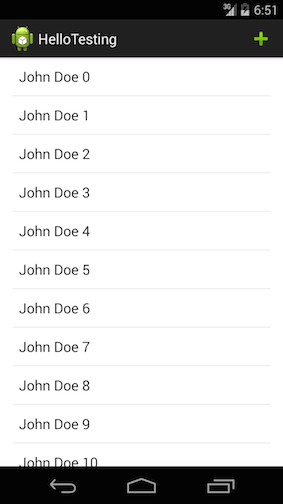Androidテストで便利なuiautomatorviewer、UiScrollableの使い方、テキスト入力API制限事項の回避方法:スマホ向け無料システムテスト自動化ツール(3)(3/4 ページ)
本連載では、スマートフォン(Android/iOS)アプリ開発における、システムテストを自動化するツールを紹介しています。今回は、Android SDK標準の何でもテストツールuiautomatorの使い方の応用編として、uiautomatorviewer、UiScrollableの使い方、テキスト入力API制限事項の回避方法などを紹介。
UiScrollableを使ってスクロールに対応する
スクロール未対応のテストスクリプト
「今回行うテスト」の章では、事前に「15件」の顧客を登録しておく必要がありますが、その前に「3件」の顧客を登録した状態で動作するテストスクリプト(CustomerModifyTest1クラス)を見てみましょう。
public class CustomerModifyTest1 extends UiAutomatorTestCase {
// (省略)
public void test顧客修正_3人_氏名が英語() throws Exception {
// setup
// 3件の顧客を追加
// lastAddedNameには最後に追加した顧客の氏名が入る
String lastAddedName = addCustomers(3, "John Doe");
// exercise
String newName = "Jhon Smith";
MasterPage page = new MasterPage();
page = page.goDetailPageToModifyCustomer(lastAddedName).typeName(newName).saveAndGoBack();
// verify
assertTrue("Master画面に[" + newName + "]が見付かりません", page.doesCustomerNameExist(newName));
}
}
テストを実行する端末の言語設定を英語にし、IMEを英語入力モードにした上で、以下のコマンドでテストを実行してみてください。テストが成功するはずです。
$ adb shell uiautomator runtest UiautomatorSample.jar -c com.nowsprinting.hellotesting.uiautomator.CustomerModifyTest1
次に、この「addCustomers(3, "John Doe")」の引数3を15に変更し、「15件」の顧客を登録した状態で動作させてみましょう。今度は以下のように、顧客一覧に「John Doe 14」が見つからないという理由でテストが失敗します。
Error in test顧客修正_3人_氏名が英語:
com.android.uiautomator.core.UiObjectNotFoundException: for text= "John Doe 14"
at com.android.uiautomator.core.UiCollection.getChildByText(UiCollection.java:125)
at com.nowsprinting.hellotesting.uiautomator.page.MasterPage.getCustomerItem(MasterPage.java:93)
at com.nowsprinting.hellotesting.uiautomator.page.MasterPage.goDetailPageToModifyCustomer(MasterPage.java:63)
at com.nowsprinting.hellotesting.uiautomator.CustomerModifyTest1.test顧客修正_3人_氏名が英語(CustomerModifyTest1.java:67)
(以下略)
そのときの端末の画面は以下のようになっています。15件目に登録された顧客「John Doe 14」が画面上に表示されていません。「John Doe 14」を表示させるためには下方向へのスクロールが必要な状態です。
uiautomatorでは、特定・操作したいUIコンポーネントが画面外にある場合は、あらかじめスクロール操作を行い、画面上に表示させておく必要があります。このテストスクリプトでは、スクロール操作なしに画面外の「John Doe 14」を見つけようとしたため、テストが失敗したのです。
スクロール対応版に修正してみる
テスト失敗の原因となっている、顧客一覧から顧客1件を取り出すテストコードは以下の通りです(MasterPageクラスのgetCustomerItem()メソッド)。これをスクロール対応に修正してみましょう。
/**
* 顧客名一覧のListViewの中から、指定された顧客名が表示されているリストアイテムを取得する。
*
* @param customerName 検索したい顧客名
*/
protected UiObject getCustomerItem(String customerName) throws UiObjectNotFoundException {
UiCollection customerList = new UiCollection(new UiSelector().className(ListView.class.getName()));
return customerList.getChildByText(new UiSelector().className(TextView.class.getName()), customerName);
}
上記で使われているUiCollectionクラスは、UIコンポーネントの集合(UIコンテナー)を表すクラスで、UIコンテナー内の要素を検索するgetChildByText()メソッドなどが定義されています。ここでは、顧客一覧(ListView)のリストアイテム(TextView)のうち、表示文字列(顧客氏名)がcustomerNameと一致しているものを検索しています。
uiautomatorでスクロール操作を実現するには、UiScrollableクラスを使います。UiScrollableクラスはUiCollectionクラスのサブクラスとなっているため、UiCollectionを使っているテストスクリプトであれば、以下の二つのステップで簡単にスクロール対応にすることができます。
- UiCollectionを全てUiScrollableに置き換える
- UiScrollableインスタンス生成直後に、スクロールする方向によって以下のどちらかのメソッドを呼び出す
- 縦方向にスクロールする場合:setAsVerticalList()
- 横方向にスクロールする場合:setAsHorizontalList()
// getCustomerItem()のスクロール対応版
protected UiObject getCustomerItem(String customerName) throws UiObjectNotFoundException {
UiScrollable customerList = new UiScrollable(new UiSelector().className(ListView.class.getName()));
// スクロール方向を指定する
customerList.setAsVerticalList();
return customerList.getChildByText(new UiSelector().className(TextView.class.getName()), customerName);
}
上記のように修正したgetCustomerItem()を使えば、15件の顧客を追加しても問題なく動作します。UiScrollableは、目的のUIコンポーネントが最初から画面に表示されている場合(スクロール不要な場合)にも対応していますので、件数が増えるとスクロールする可能性のある箇所には、最初からUiScrollableを使うのがお勧めです。
スクロール対応のテストコードはCustomerModifyTest2クラスに用意してあります(テストコード内部でMasterPageクラスを継承したスクロール対応版のMasterPageScrollSupportクラスを呼び出しています)ので、参考にしてください。
Copyright © ITmedia, Inc. All Rights Reserved.
関連記事
 テスト自動化の歴史と今後、良い/悪い事例〜システムテスト自動化カンファレンス2013レポート
テスト自動化の歴史と今後、良い/悪い事例〜システムテスト自動化カンファレンス2013レポート
テスト自動化を開発の“武器”にするための3つのポイントや、“自動化”の良い事例、悪い事例など、テストの現場を「進化させる」知見が多数紹介されたカンファンレンスの模様をレポートする。 ビジネス目標を見据えたテスト設計が肝!「DevOps時代のテスト自動化カンファレンス 冬の陣」開催
ビジネス目標を見据えたテスト設計が肝!「DevOps時代のテスト自動化カンファレンス 冬の陣」開催
DevOpsの実践で肝となるソフトウェアテストの自動化。しかし@ITの読者調査でも50%以上が「テスト環境に課題あり」と回答した。これにどう対応すれは良いのだろうか? カンファレンス登壇者の言葉にヒントを探る。 Kiwi+CocoaPodsで始めるiOSアプリの振る舞いテスト入門
Kiwi+CocoaPodsで始めるiOSアプリの振る舞いテスト入門
現代の開発現場において欠かせないCI/継続的デリバリを、iOSアプリ開発に適用するためのツールやノウハウを解説する連載。今回は、iOSアプリの機能の振る舞いをテストするテスティングフレームワークの特長とインストールの仕方、主な使い方を解説します。 Android SDKでビジネスロジックのテストを自動化するには
Android SDKでビジネスロジックのテストを自動化するには
- 第2回Androidテスト祭りレポート:Android開発の上層テストで失敗しないためのポイントとは
セキュリティ設計や受け入れテストガイドライン、CIツールJenkins+コードレビューGeritt、テスト効率化ノウハウ、リモートテストサービスなど